
前回の記事ではピントを自動で調整してくれるアイウェア「ViXion01」を1ヶ月使用してみてのレビューを書きました。ViXion01の基本的な情報や使用感はそちらの記事をご覧ください。
本記事では、ViXion01の使い方を解説します。使う上でのコツも紹介しますのでぜひ最後までご覧ください。
ViXion01使用手順
ViXion01はデバイスであるため、使用する前に準備が必要です。以下の手順に沿ってViXion01の設定を行ってください。
- つるを開き電源を入れる
- 鼻パットの高さを調整する
- レンズの位置を調整する
- ダイヤルを回して視度を調整する
それぞれコツを交えながら解説します。
1.つるを開き電源を入れる
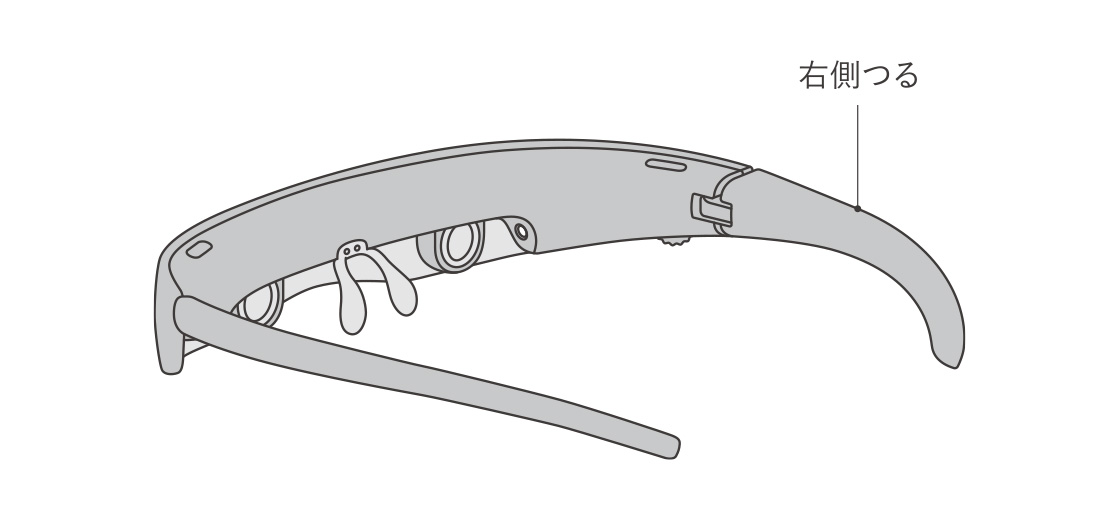
ViXion01のつるの部分を開くと自動で電源が入ります。電源を切るときはつるを閉じるだけです。
2.鼻パットの高さを調整する
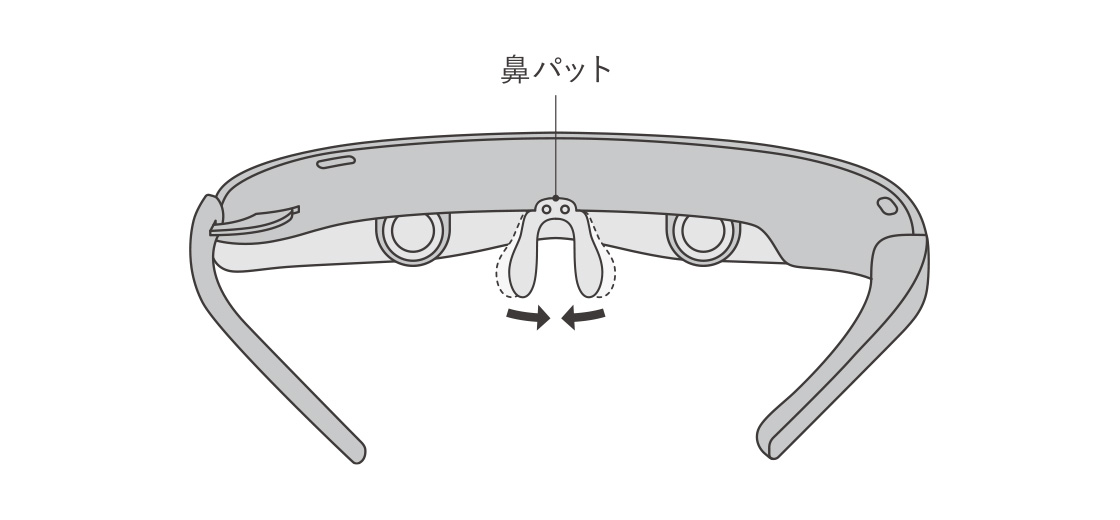 次に鼻パットを自分の鼻の高さに合わせて調整します。鼻パットは柔らかい素材でできているため、自由に調整できます。
次に鼻パットを自分の鼻の高さに合わせて調整します。鼻パットは柔らかい素材でできているため、自由に調整できます。
コツとしては、メガネをかけるときの鼻パットの位置よりも下にすることです。ViXion01は、PC作業や読書など手元で作業するシーンで使う機会が多いです。ViXion01の位置も下げることで、より手元が見えやすくなります。
3.レンズの位置を調整する
 レンズの位置は手動で調整します。指でつまむんでスライドできますので、見やすい位置に調整してください。左右のレンズの高さにガタつきが感じられる場合は、鼻パットと左側のつるで調整しましょう。
レンズの位置は手動で調整します。指でつまむんでスライドできますので、見やすい位置に調整してください。左右のレンズの高さにガタつきが感じられる場合は、鼻パットと左側のつるで調整しましょう。
鏡を見ながら黒目の位置にレンズを持っていくと調整しやすいです。ただ筆者の場合、手元での作業が多かったため、左右のレンズを中央の鼻側限界までスライドさせて使っていました。手元の作業になると寄り目気味になるので、レンズを中央に持っていくと視界が見やすくなります。
手元で作業でViXion01を使う際はレンズを中央に限界までスライドすることをおすすめします。
4.ダイヤルを回して視度を調整する
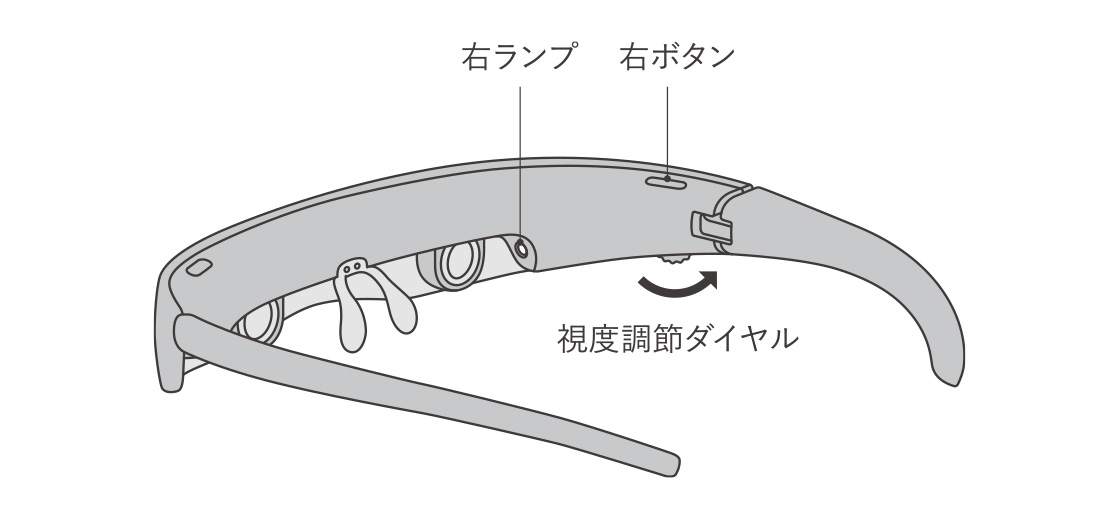 最後に、自分の目のピントと合うように右側のダイヤルで視度調整します。ダイヤルを奥か手前に回すことで視度が調整できます。1mくらい先の対象物を見ながら、ピントを合わせるのがコツです。
最後に、自分の目のピントと合うように右側のダイヤルで視度調整します。ダイヤルを奥か手前に回すことで視度が調整できます。1mくらい先の対象物を見ながら、ピントを合わせるのがコツです。
左右の視力が大きく異なる方は、片目ずつ行いましょう。片目を瞑りながらピントを合わせます。右目のピント調整は、ダイヤルを回すだけでできます。ただし、左目のピント調整は製品左上部にあるボタンを押しながらダイヤルを回すことでしかピント調整はできませんので、ご注意ください。
このように、特に難しい操作はなくてもViXion01のみで設定ができますので、デジタルが苦手な方でもすぐにお使いいただけます。
ただ、筆者の場合、左右別々で視度の調整を行う場合は、アプリを使用した方が楽でした。自分で設定した視度を最大3つ保存できるので、家族間で使う場合はアプリのダウンロードをおすすめします。アプリでの設定方法は次で説明します。
ViXion01をアプリで設定する
ViXion01には、専用アプリがあります。アプリでは、左右別々の視度が数値化されているので、調整しやすいです。左右別々で視度を調整したい方や、家族同士で使う方はアプリをダウンロードしましょう。
1.専用アプリをダウンロード
まず、専用アプリをダウンロードしましょう。各アプリストアで「ViXion01」と検索すると出てきます
(iPhoneをお使いの方はコチラからダウンロード/Androidをお使いの方はコチラからダウンロード)。
2.Bluetooth接続する
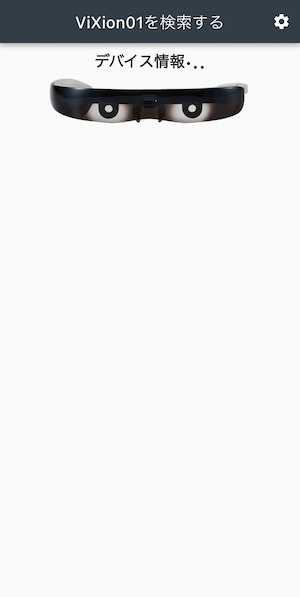 ダウンロードが完了したらアプリを開きます。するとアプリ画面上部で「ViXion01を検索する」と表示されますので、ViXion01もつるを開き起動してください。
ダウンロードが完了したらアプリを開きます。するとアプリ画面上部で「ViXion01を検索する」と表示されますので、ViXion01もつるを開き起動してください。
このときに注意してほしいのが、ViXion01の右側上部にあるボタンを押しながらつるを開くこと。右側上部のボタンを押しながらつるを開かないとBluetoothに接続されません。
 ボタンを押し続けながらつるを開き、しばらくすると「接続」と表示されるのでそれをタップします。一発で接続できない場合があるので、うまく繋がらない場合は何度も試してみてください。
ボタンを押し続けながらつるを開き、しばらくすると「接続」と表示されるのでそれをタップします。一発で接続できない場合があるので、うまく繋がらない場合は何度も試してみてください。
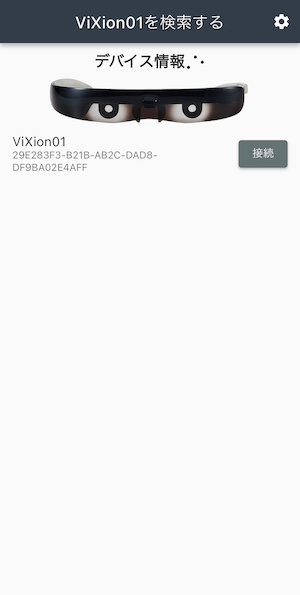 右側上部のボタンを押しながら、つるを開くとViXion01の右内側部分が青色に点滅するので、それが接続準備が完了している目印です。
右側上部のボタンを押しながら、つるを開くとViXion01の右内側部分が青色に点滅するので、それが接続準備が完了している目印です。
3.専用の視度を調整・保存する
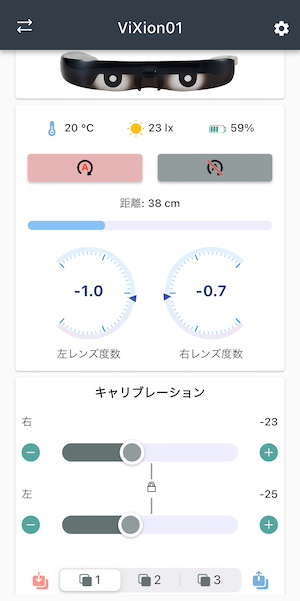
「接続」をタップしたら、ViXion01本体の設定画面に映ります。画面下部にある横長の2本のバーをスライドさせることで視度の調整が可能です。
2本のバーの真ん中にある南京錠マークをタップすると開いたり、閉じたりするのですが、こちらで左右別々で調整するか、左右同時に調整するかを選択できます。左右別々で視度を調整したい場合は、南京錠が開いているマークを選択してください。
複数人でひとつのViXion01を使う場合、それぞれの視度をすぐに反映できるように保存機能があります。最大3つまで保存できて、画面下部の左下の下矢印マークが保存で、右下の上矢印マークが反映です。
画面下部の1〜3の数字に、自分の設定した視度を割り当てることができます。割り当てた数字を選択し、上矢印ボタンを押すと保存した視度がViXion01に反映されるのですぐに自分の眼に合ったViXion01をご利用いただけます。
